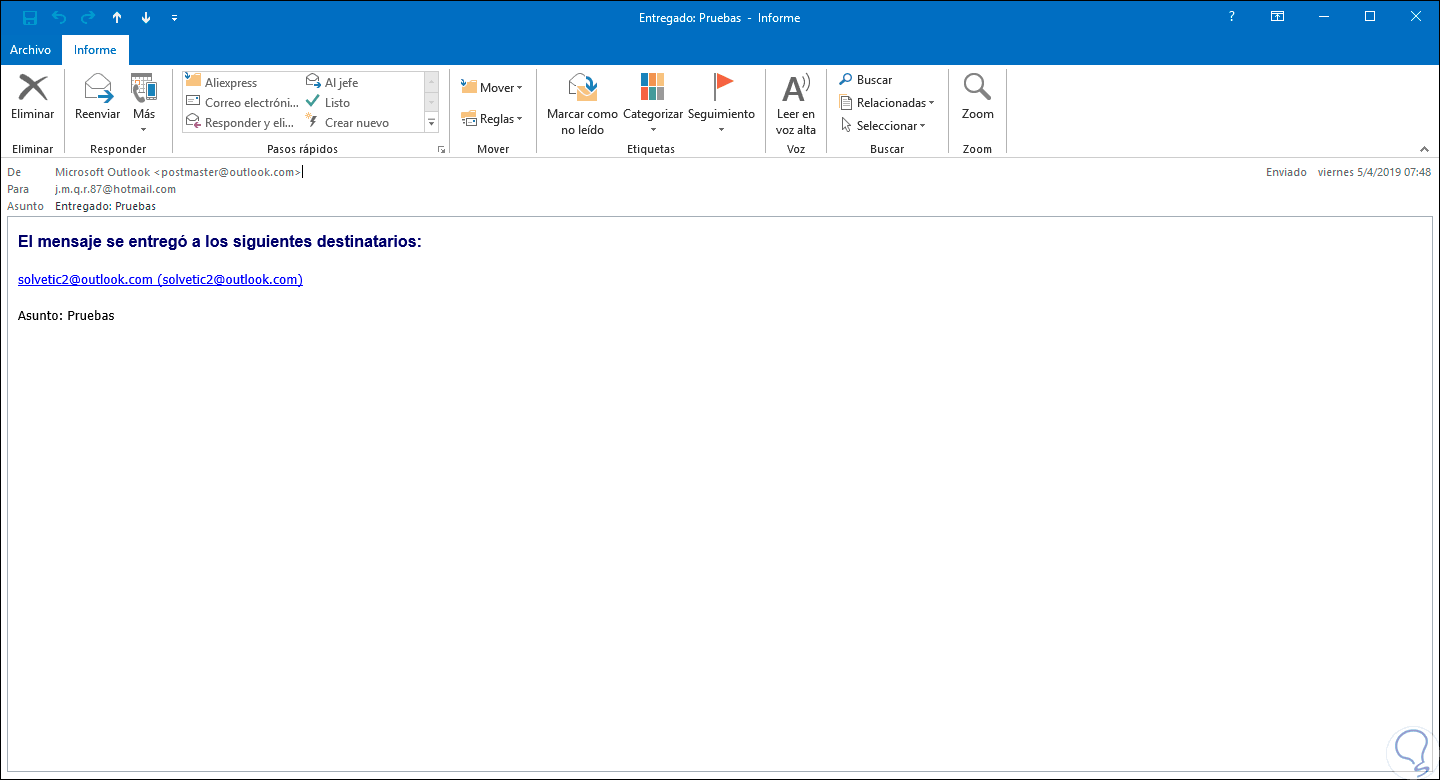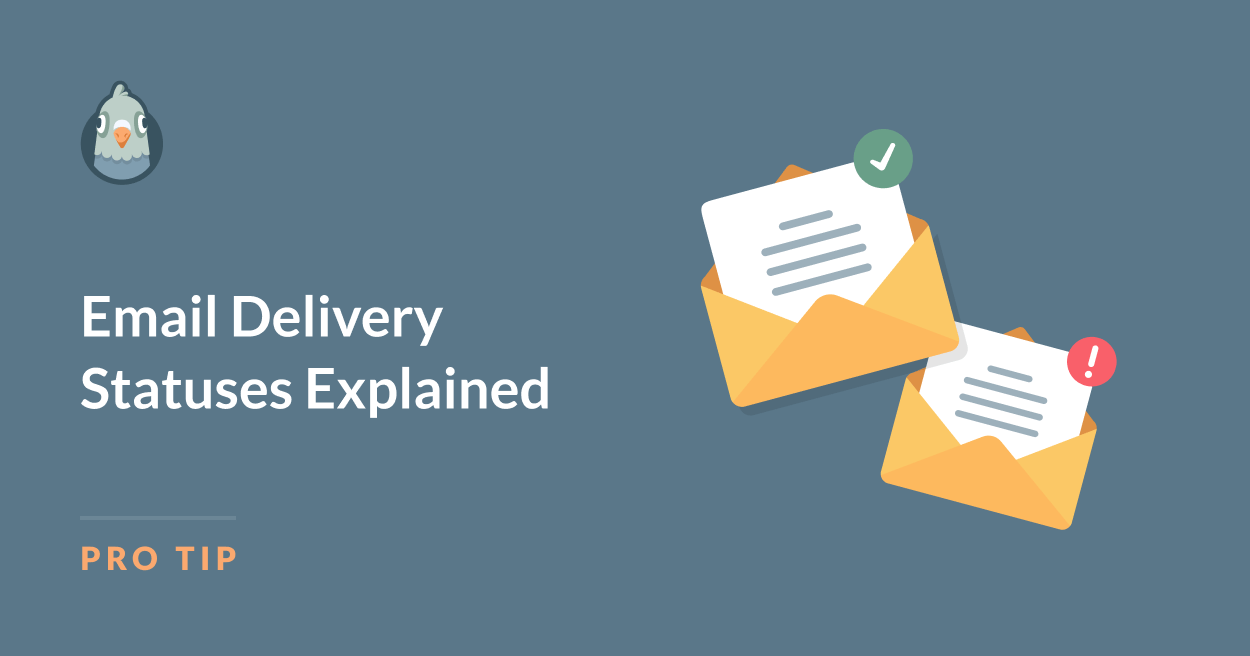- 使用 Outlook Web、SaRA 和服務狀態確定故障是本機故障、伺服器端故障還是收件者端故障。
- 使用訊息追蹤和傳遞解析器來隔離原因並應用修復。
- 掌握 NDR 4.xx 和 5.xx 代碼以了解阻止、限制和證書問題。
- 解決 Outlook.com 和延遲傳遞問題,並調整已讀取和傳回執。
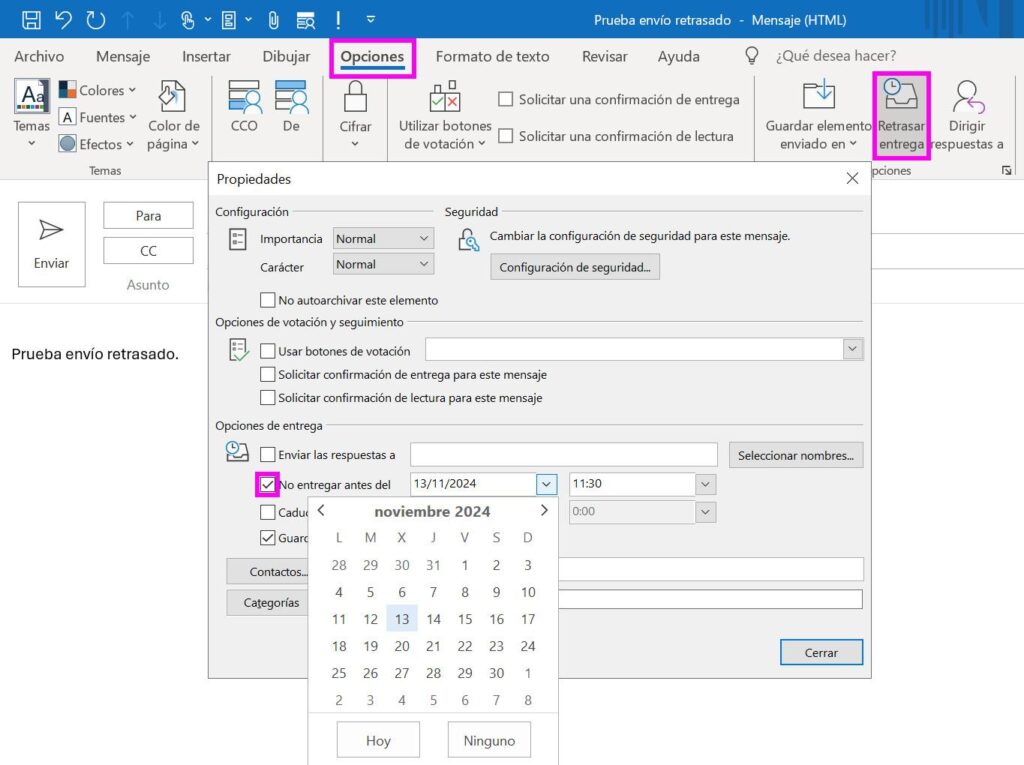
當我們遇到 Outlook 中未傳送電子郵件我們首先會想,是不是我們弄錯了。然而,有時我們會驚訝地發現,地址是正確的。發生了什麼事?
原因可能多種多樣:郵箱限制、垃圾郵件過濾器、臨時伺服器問題,甚至是本地規則和配置。 幾乎總是有一個可找到的解釋和具體的補救措施。……我們在下面回顧這一切。
Outlook 中未送達的電子郵件:快速檢查
在很多情況下 未送達通知與經典的未找到郵箱通知具有相同的原因。:收件者帳號或伺服器暫時出現問題。在嘗試所有解決方案之前,建議您嘗試以下幾種方法:
- 等待幾分鐘,然後重新發送訊息有時,這只是再試一次的問題。
- 仔細檢查收件人的地址並透過其他方式聯繫他們。 確認您是否正在使用新地址。
- 確認 Outlook 無法離線工作如果您在狀態列中看到「離線」、「離線工作」或「正在嘗試連線」訊息,請開啟線上模式:在「傳送/接收」標籤的「首選項」群組中,選擇「離線工作」選項進行切換。您可能需要打開該訊息並轉發,或點擊「發送/接收」。
- 檢查您的帳戶如果您更改了密碼,請在所有裝置上更新。如果偵測到異常活動,您的帳戶可能會暫時鎖定。
單一使用者中的 Web 上的 Outlook 和問題支援助手
使用 Web 上的 Outlook 隔離郵箱在伺服器上是否正常運作如果收到電子郵件,問題通常出在您的個人資料、Outlook 版本或 PC 上的插件上。
執行 Microsoft 支援和復原助理 (SaRA) 在受影響的計算機上。這將偵測常見的 Outlook 和 Microsoft 365 問題(授權、設定檔、版本、設定),並引導您完成修復。如果問題出在 Outlook for Mac 或行動存取上, 您可以使用應用程式檢查設定,但安裝嚮導需要一台電腦。
管理員導向的 Microsoft 365 工具
微軟365 它有許多有用的工具來解決 Outlook 中地址正確時電子郵件未送達的問題:
- Microsoft 365 服務狀態在管理中心的「服務狀態」下,檢查 Exchange Online 是否有任何效能下降或問題。如果出現問題,交付可能會延遲,工程師已經在處理。
- 電子郵件傳遞疑難排解在管理中心運行“診斷”。排查電子郵件遞送問題。輸入寄件者和收件者地址,然後執行測試以尋找建議的原因和修復方法。
- 訊息追蹤 在 Exchange 管理中心。 允許您在郵件通過 Exchange Online 傳輸時對其進行跟踪 回答使用者問題、偵錯郵件流或驗證策略變更。如果您是管理員,如何開啟它:登入 Microsoft 365,選擇“管理員”,前往 Exchange,然後在“郵件流”下選擇“郵件追蹤”。
- 運行僅限於相關用戶和時間段的跟踪。預設情況下,它會搜尋 48 小時。 設定日期範圍,新增寄件者和收件人,然後按搜尋在結果中您將看到狀態(例如,已交付)。 選擇一則訊息以查看詳細資訊並按照更正提示進行操作。對於其他搜索,請使用清除並重新定義條件。
後續常見問題解答資料可能需要 10 分鐘到 XNUMX 小時才能顯示;如果您看到逾時錯誤,請簡化條件。如果訊息顯示時間過長,原因包括目標無回應、訊息過長、服務延遲或過濾器被封鎖。
Outlook.com:無法傳送
有時 Outlook 中未送達電子郵件的原因是 嘗試附加大於 25 MB 的文件這些情況的解決方案是減少或透過雲端共享。
其他可能性包括:
- D收件人地址不存在。
- 收件者信箱已滿.
- 伺服器問題 命運
- 反垃圾郵件過濾器 將您的郵件標記為垃圾郵件。
如果您使用簽名,如果發生錯誤,請嘗試將其刪除。 並轉發。請收件者將您新增至他們的安全寄件者列表,並確保您已將聯絡人儲存到通訊錄。如果您在連接收件者伺服器時遇到錯誤,請從 Outlook.com 設定中更新您的位址或別名。
如果您安排了一則訊息 “請勿在此日期前送達” 並且沒有在預定時間發送,通常是由於 快取 Exchange 模式 因為當時 Outlook 尚未開啟。在快取模式下,Outlook 使用本機 .ost 檔案並將郵件放入本機寄件匣。如果沒有 Outlook 運行進行同步,伺服器將無法傳送郵件。
如果你看到像 離線或離線工作,按上述說明返回線上模式並重試發送。如果郵件仍在寄件匣中,請開啟郵件,檢查預定時間,然後重新傳送。
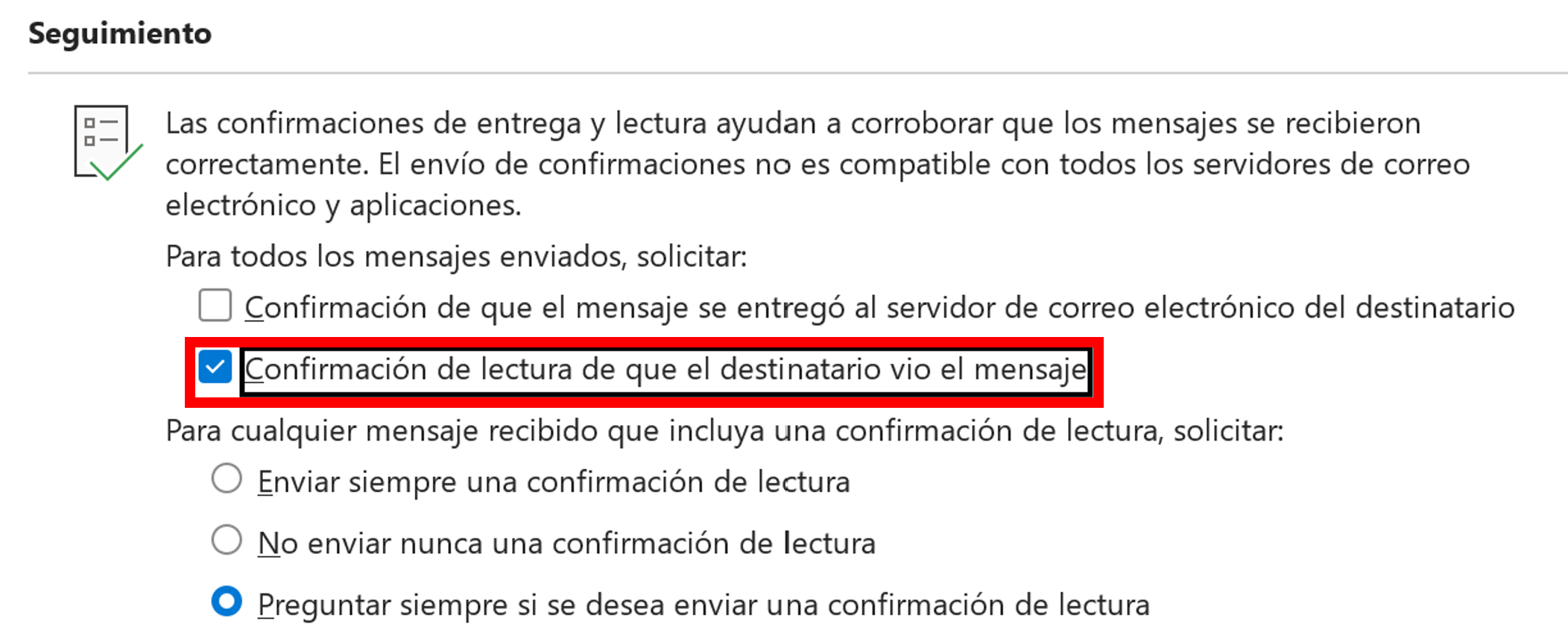
Exchange Online 和 Outlook 中的 NDR 程式碼和典型原因
很多 NDR 通知 這些在 Outlook 電子郵件無法送達的情況下非常有用。它們包含指示錯誤原因的數字代碼(這有助於我們找到合適的解決方案)。以下是 4.xx 和 5.xx 程式碼的摘要,以及它們的含義和最常見的操作:
- 432 4.3.2 STOREDRV.Deliver;超出容器線程限制:由於郵件數量過多且接收速度過快,收件者信箱正在限制接收;這是一項資料庫保護措施。請稍後重試。
- 4.4.7 訊息過期:佇列中的郵件在嘗試失敗後已過期。這通常是由於接收伺服器出現問題、逾時或標頭限製造成的。請檢查目標伺服器的位址和配置;如有必要,請減少收件者數量並重新傳送。
- 4.4.8 網域的 MX 主機未經 MTA-STS 驗證:目標 MX 主機與網域的 MTA-STS 策略不符。請檢查目標域的策略。
- 4.4.316 連線被拒絕 :無法連接到外部伺服器;這幾乎總是由於收件者或其網路的問題造成的。請使用郵件的 IP 位址來識別責任方。
- 450 4.4.317 無法連線到遠端伺服器 :TLS 握手期間缺少完整憑證鏈;Exchange Online 無法驗證。請調整遠端伺服器上的憑證。
- 4.5.3 收件人過多:同一網域中有超過 200 位 SMTP 信封收件者。請將郵件分成幾個小批次發送。
- 4.7.5 遠端憑證未通過 MTA-STS 驗證:目標伺服器憑證未連結到受信任的 CA 或名稱與 STS 策略不符。
- 4.7.26 存取被拒絕,透過 IPv6 發送的訊息必須透過 SPF 或 DKIM:缺少簽名。請為 IPv6 設定 SPF 或 DKIM。
- 4.7.321 starttls-不支持:通過 DNSSEC 後,伺服器無法正確回應 STARTTLS 或握手失敗。請檢查目標伺服器的配置。
- 4.7.322 證書已過期:目標伺服器憑證已過期;請更新 X.509。
- 4.7.323 tlsa-無效DANE 驗證失敗;TLSA 不符、配置錯誤或受到攻擊。請檢查 DANE 和 TLSA。
- 4.7.324 dnssec-無效:目標指示 DNSSEC,但無法驗證其真實性。請檢查 DNSSEC。
- 4.7.325 證書主機不匹配:憑證的 CN 或 SAN 與網域或 MX 主機不符。請根據 DANE 調整證書或 MX。
- 4.7.500-699 訪問被拒絕:偵測到可疑活動;評估時暫時限制。
- 4.7.850-899 訪問被拒絕:IP 上有可疑活動;暫時封鎖。
- 5.0.350 一般錯誤 例如 x-dg-ref 標頭太長或未執行請求的操作:偵測到策略違規(AS345)。請檢查 RTF 格式和嵌套附件。
- 5.1.0 寄件者被拒絕:收件人位址格式不正確或無法解析;在回覆使用 legacyExchangeDN 儲存的 .msg 檔案時很常見。請更正地址並重新發送。
- 5.1.1 錯誤的目標信箱位址:收件者電子郵件地址拼字錯誤或缺失、收件者快取已過期或舊版 DN 無效。請清除「自動完成」快取並發送新郵件。
- 5.1.8 訪問被拒絕,錯誤的出站寄件人:帳戶因發送垃圾郵件而被封鎖;通常已被盜用。請重置憑證並清理設備。
- 5.1.10 未找到收件人:找不到收件人的 SMTP 位址;請驗證並更正。
- 5.1.20 無寄件人的多個寄件人:寄件者資訊包含多個地址,但未指定寄件者。根據 RFC 調整標頭。
- 5.1.90 每日收件人數已達上限:超出發送限制;可能表示受到損害。
- 5.2.2 提交配額超出: :超出收件人或訊息頻率限制。
- 5.2.121 超出寄件者接收方每小時限制:降低該接收者的小時費率。
- 5.2.122 每小時接收量超出限制:收件人已達到其時間限制。
- 5.3.190 如果停用日記存檔,則不支援本地日記到 Microsoft 365:啟用日誌記錄或變更日誌記錄目標。
- 5.4.1 中繼訪問被拒絕:伺服器不接受該網域的郵件;伺服器或 DNS 設定錯誤。
- 5.4.1 收件人地址被拒絕:存取被拒絕:不存在的收件者;使用基於目錄的邊緣封鎖來拒絕無效的收件者。
- 5.4.6 或 5.4.14 偵測到路由循環:按配置設定郵件循環。檢查來源和目標的自動轉送和規則。
- 5.4.8 MX 主機未通過 MTA-STS 驗證:MX 主機與網域的 STS 策略不符。
- 5.4.300 訊息過期:電子郵件發送時間過長或無法將 NDR 傳回給寄件者。
- 5.5.0 550 5.5.0 未採取要求的操作:郵箱不可用:在 SMTP 搜尋中找不到 hotmail.com 或 outlook.com 網域;類似 5.1.10。
- 5.6.11 無效字符:客戶端新增了無效的全行字體字元;請修正格式。
- 5.7.1 未授權送貨:寄件者無權向該收件者或群組發送郵件。請申請權限或調整傳輸規則。
- 5.7.1 無法中繼:發送系統正在嘗試進行未經授權的中繼,或收件者不接受指定的網域名稱。這在垃圾郵件嘗試中也很常見。請調整 MX 或中繼權限。
- 5.7.1 用戶端未經過身份驗證:接收伺服器在發送前需要身份驗證;配置身份驗證。
- 5.7.5 遠端憑證失敗 MTA-STS: : 根據 MTA-STS,目標伺服器憑證有問題。
- 5.7.12 寄件者未經過組織身份驗證:收件者拒絕外部電子郵件;只有管理員可以變更此設定。
- 5.7.23 SPF 違規:根據目標域策略,SPF 失敗。
- 5.7.25 不使用反向 DNS 的 IPv6:發送 IPv6 位址需要 PTR。
- 5.7.57 用戶端未通過身份驗證,無法在 MAIL FROM 期間匿名發送:針對 smtp.office365.com 的裝置或應用程式設定錯誤。
- 5.7.64 TenantAttribution;中繼訪問被拒絕:本地更改後輸入連接器未對齊。
- 5.7.124 寄件者不在允許寄件者清單中:寄件者不在通訊群組的允許清單中。
- 5.7.133 寄件者未通過群組驗證:群組設定拒絕外來者;調整權限或詢問群組主人。
- 5.7.134 寄件者未通過郵箱身分驗證:郵箱設定為拒絕外部來電。
- 5.7.13 或 5.7.135 寄件者未通過公用資料夾的身份驗證::公共資料夾阻止外部人員。
- 5.7.136 寄件者未通過郵件使用者的身份驗證::郵件使用者拒絕外部。
- 5.7.232 測試租戶在 24 小時內超出了外部收件人的限制:向外部方發送的訊息會被阻止,直到訊息量低於閾值為止。
- 5.7.233 租戶超出外部收件人限制:在 24 小時內逐步控制。
- 5.7.321 starttls-不支持:不支援 STARTTLS 或 DNSSEC 後握手失敗。
- 5.7.322 證書已過期:目標伺服器上的憑證已過期。
- 5.7.323 tlsa-無效:DANE 驗證由於多種可能的原因(包括未來的開始日期)而失敗。
- 5.7.324 dnssec-無效:目標網域傳回的 DNSSEC 記錄無效。
- 5.7.325 證書主機不匹配:根據 DANE,CN 或 SAN 與 MX 網域或主機不符。
NDR 警告包括指示故障原因的數字代碼。。 然後, 4.xx 和 5.xx 代碼及其意義和作用的摘要 最常見的:
送達回執和已讀回執:工作原理和激活方法
該 出貨確認 已讀回執證明郵件已送達信箱並已開啟。重要提示:收件者可以拒絕傳送已讀回執,但有些用戶端不支援。也就是說,您無法強迫任何人發送已讀回執。
- Windows 上的新 Outlook:撰寫郵件時,選擇「選項」選項卡,然後在「追蹤」下選擇「請求送達回執」或「請求已讀回執」。如果沒有看到該選項,請開啟功能區最右側的「更多選項」並選擇它。
- Windows 上的經典 Outlook在新郵件中,前往“選項”標籤 >“追蹤”,選擇所需的確認框,然後傳送。如果您在閱讀窗格中撰寫郵件,請前往“郵件”標籤 >“標籤”群組 > 開啟“屬性”,然後選擇相應的投票和追蹤選項。
- Web 上的 Outlook:撰寫時,選項選項卡 > 跟踪, a啟動送達或已讀回執。如果「選項」中未顯示這些功能,請使用功能區末端的「更多選項」。
- Outlook.com您無法直接在 Outlook.com 網頁版上要求已讀回執,但您可以在使用 Outlook.com 帳戶從 Windows 版 Outlook 傳送郵件時要求已讀回執。在 Outlook.com 中,您可以在「設定」>「已讀回執」中選擇如何回覆已讀回執。
每個未送達問題在 NDR 或 Microsoft 365 工具中都有一個有用的提示。;有組織地審查 Outlook 的地址、服務狀態、診斷、訊息追蹤、反垃圾郵件策略、限制和本機設定。 可重新建立可靠且可預測的郵件流.
專門研究技術和互聯網問題的編輯,在不同數位媒體領域擁有十多年的經驗。我曾在電子商務、通訊、線上行銷和廣告公司擔任編輯和內容創作者。我還在經濟、金融和其他領域的網站上撰寫過文章。我的工作也是我的熱情所在。現在,透過我的文章 Tecnobits,我嘗試探索科技世界每天為我們提供的所有新聞和新機會,以改善我們的生活。